Los archivos PDF son uno de los formatos más conocidos dentro del mundo de la informática. Se trata de un formato de almacenamiento de documentos que fue desarrollado por la compañía Adobe Systems y que es utilizado para el intercambio y presentación de documentos que se comparten entre usuarios, ya sea mediante en Internet o mediante otro dispositivo como memorias USBs o discos duros. Su principal ventaja es que se trata de un formato que puede se puede visualizar de la misma manera desde cualquier dispositivo. El problema lo encontramos cuando queremos dibujar algo en esos documentos ya que Acrobat Reader no ofrece esa opción. En esos casos, es necesario utilizar alternativas como la herramienta de FormatPDF para dibujar en PDF en aquellas zonas del documento que necesitemos.
Como pensamos que se trata de un tema que puede ser muy interesante para todo el mundo, en especial para los estudiantes, hoy queremos hablaros de algunos métodos que tenemos para poder dibujar en los archivos PDFs.
Las mejores alternativas para dibujar en PDF
Herramientas online
Internet nos ha abierto un sin fin de posibilidades, entre ellas a todo tipo de herramientas que nos permiten realizar determinadas acciones sin tener que instalar ningún tipo de aplicación en nuestros dispositivos. Suelen ofrecer un funcionamiento sencillo y ofrecen la opción de añadir información extra, elegir tamaño de las líneas, insertar imágenes y muchas cosas más.
Como hemos dicho, su uso suele ser muy sencillo. Lo primero de todo será cargar el archivo PDF mediante la caja de texto que tenga la página. Una vez cargado, la aplicación nos mostrará todas las herramientas disponibles y que podemos aplicar sobre el documento. Una vez finalizado todo el proceso, solo tienes que guardar el resultado y descargarlo a tu equipo.
Acrobat, herramienta oficial de Adobe
A la hora de querer dibujar sobre un archivo PDF, una de las primeras opciones que se nos puede pasar por la cabeza es utilizar Acrobat, la herramienta oficial de Adobe. Esta herramienta, además de ser de pago, solo ofrecerá la opción de modificar el PDF que hayamos abierto, así como meter nuevo texto o ciertos elementos como puntos, barras o check.
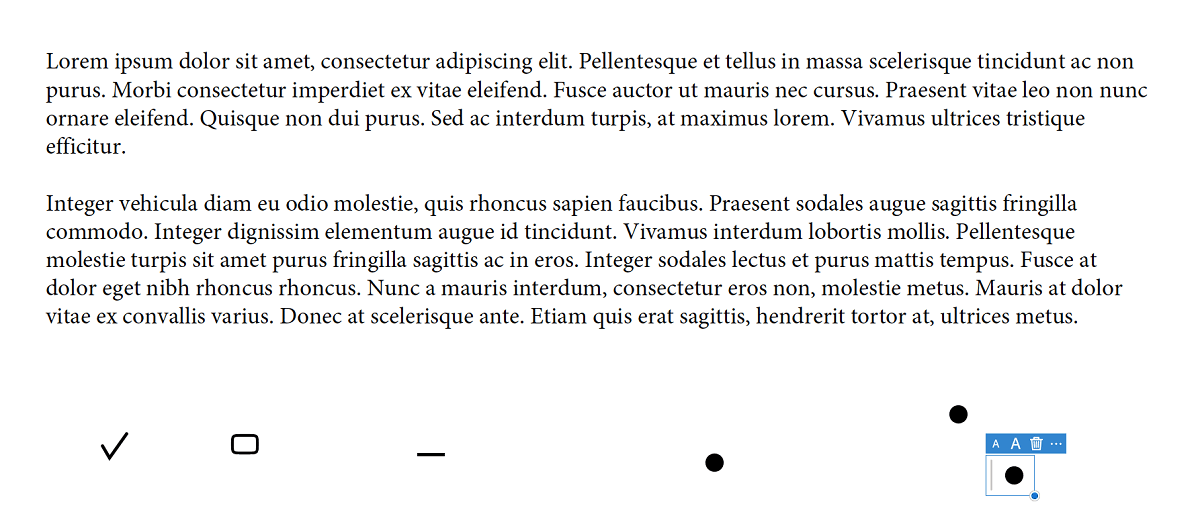
En el caso de querer dibujar otros elementos, esta aplicación no nos será de utilidad.
Uso de Photoshop
A la hora de dibuja sobre un archivo PDF, Photoshop es una de las herramientas más versátiles que nos podemos encontrar, aunque es necesario tener ciertos conocimientos para poder utilizarla. Su funcionamiento es muy sencillo. Una vez abierto Photoshop, deberemos cargar el archivo PDF sobre el que queremos trabajar.
Una vez abierto te aparecerá esta ventana. Es importante seleccionar la opción de Recortar a: Rectángulo de Medios y si queremos pintar en color, la opción de Color RGB en Modo.
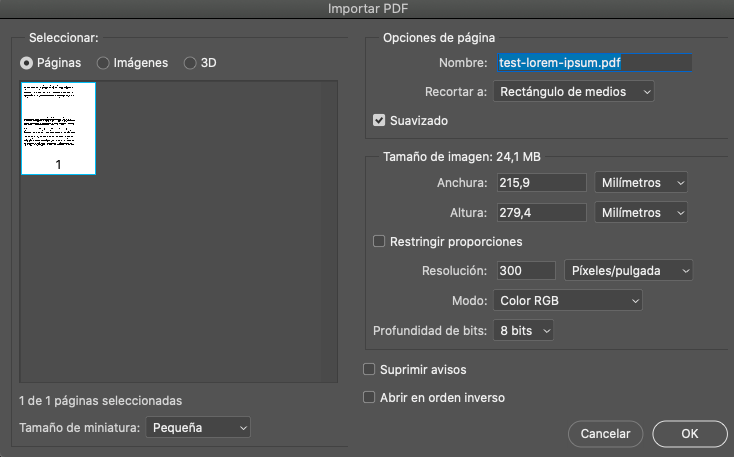
Una vez hecho esto se nos abrirá el documento pero, seguramente sin color de fondo. Para ponerle un color de fondo y que el texto del documento sea más legible y así podamos trabajar mejor, lo primero es crear una nueva capa. Para crear una nueva capa podemos pulsar Ctrl+Shift+N si estamos en Windows o Cmd+Shift+N si estamos en MAC. También podemos crear una nueva capa pulsando el botón de «+» en la parte inferior del cuadro de capas que por defecto nos aparece en la parte inferior derecha de la pantalla. A esta capa la bautizaremos como «Fondo».

Ahora la ubicaremos debajo de la capa del documento, la cual seguramente se llame Capa 1. Para ponerla debajo de la capa del documento, coge la capa «Fondo» y ponla debajo de Capa 1.
Una vez ubicada la capa del fondo tendremos que pintarla de blanco. Para ello, en el menú de herramientas seleccionamos el Cubo de pintura.

A continuación selecciona el color blanco en el selector de color principal justo debajo de las herramientas. Ahora, haz clic en el documento. Si has seguido todos los pasos, se debería ver el cuerpo del documento sobre un fondo blanco.
Para pintar el documento vamos a crear otra capa que se llame dibujo. Esta capa debe estar por encima de la capa del documento y por supuesto, del fondo.
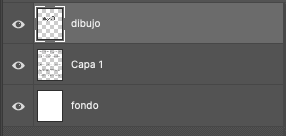
Ahora, en el menú de herramientas seleccionamos el pincel y escogemos el color que queramos en el selector.
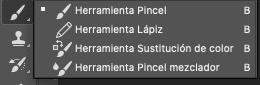
Ahora solo tienes que dibujar sobre el documento lo que quieras.
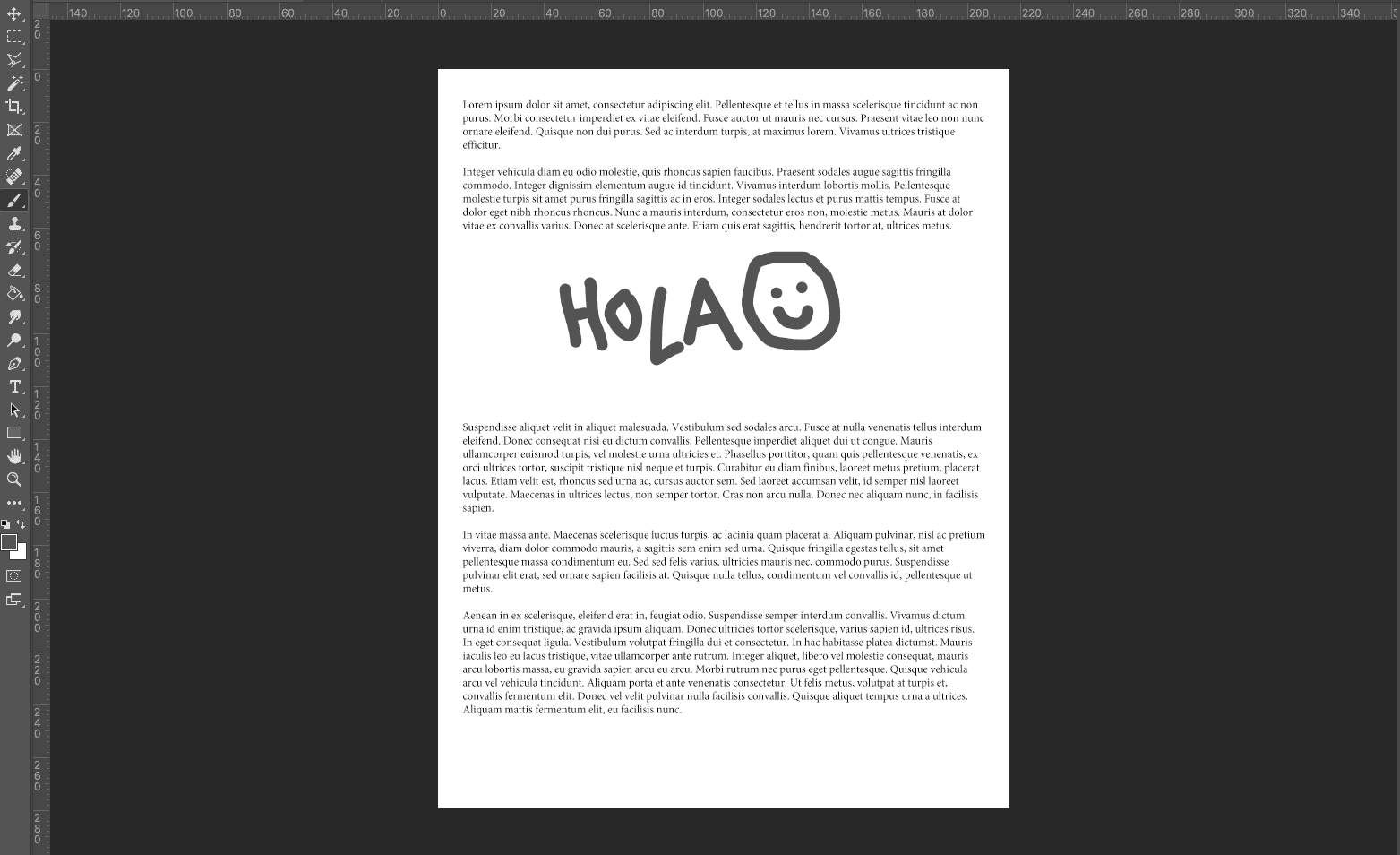
También es posible agregar más texto. Para ello es necesaria la herramienta Texto horizontal.
![]()
Selecciónala y sobre el documento delimita un cuadro. En ese cuadro podrás ingresar el texto que desees.
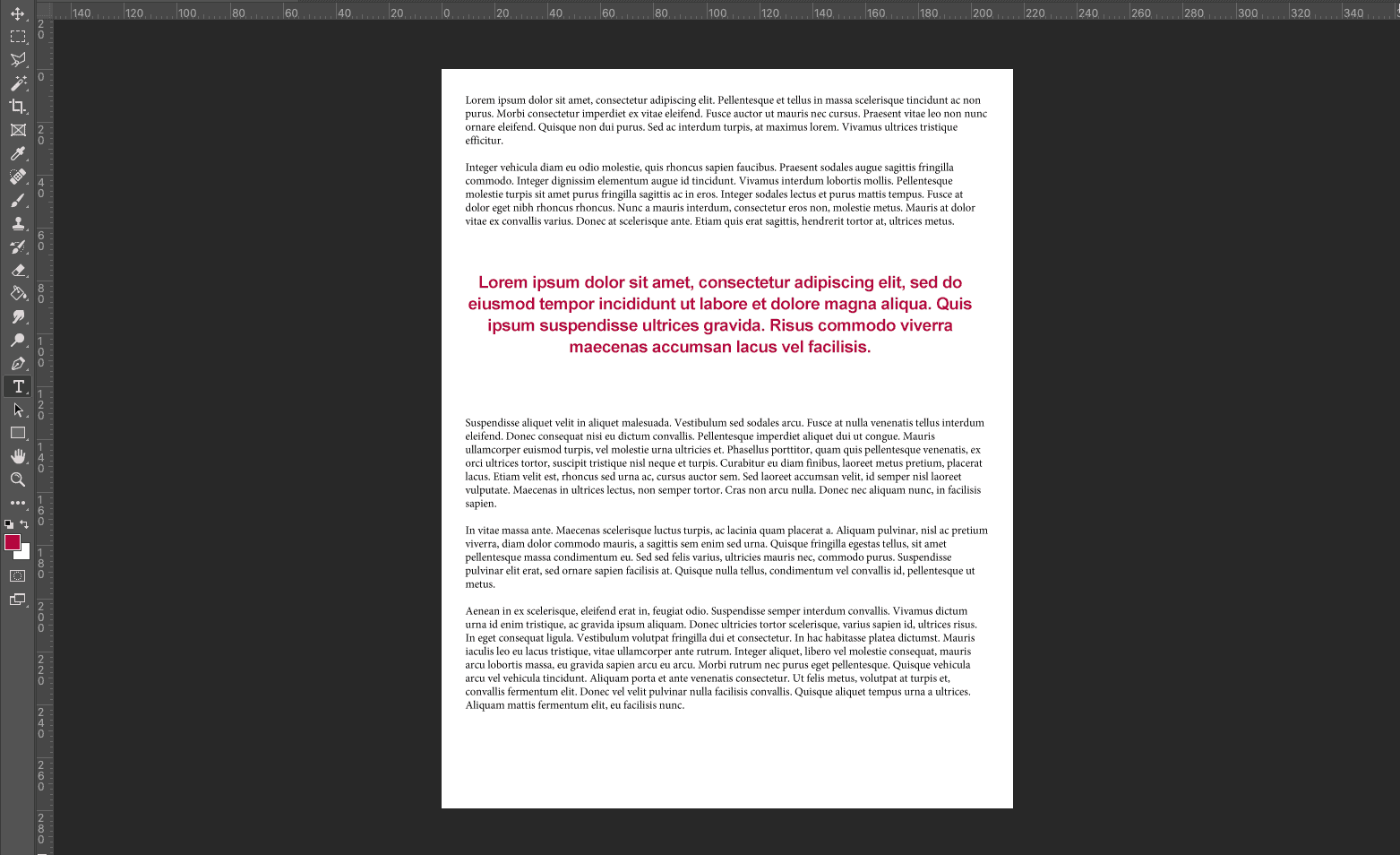
Una vez acabado es hora de guardar. Para ello haz clic en Archivo > Guardar como… A continuación guarda el documento como Photoshop PDF.
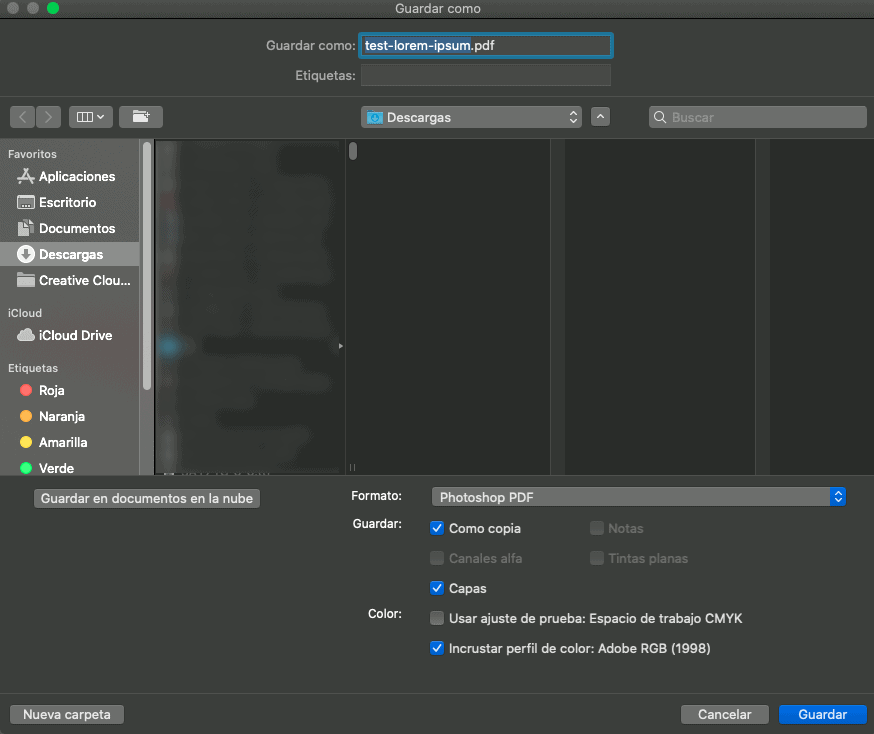
Por último, Photoshop te mostrará un cuadro con unas cuantas opciones. Si quieres tener la posibilidad de volver a editar el documento con Photoshop, no olvides marcar la opción «Conservar capacidades de edición de Photoshop»

Visor de archivos de MAC
Para todos aquellos que utilizan equipos MAC, dibujar en un archivo PDF resulta muy sencillo gracias a que Apple ofrece un visor de archivos que incluye una opción para añadir dibujos a cualquier fichero.

Para ello, debemos abrir el archivo con la Vista Previa. Debemos asegurarnos de tener activa la barra de herramientas. Si no fuera así, navega hasta «Visualización» y pulsa sobre «Mostrar barra de herramientas de marcación«.
Hecho esto, ya podemos dibujar todo lo que queramos. Una vez finalizado, debemos irnos a «Archivo» y pulsar en «Exportar como PDF…» para guardar los cambios.
Aplicaciones para dispositivos móviles
Dentro de las aplicaciones para dispositivos móviles, también podemos encontrarnos aplicaciones que nos permiten dibujar sobre archivos PDF. Es el caso de EzPDF Reader, una herramienta que aunque es de pago, podemos utilizar una versión trial para evaluarla. El funcionamiento es muy sencillo, lo primero de todo será abrir el archivo sobre el que queremos dibujar.
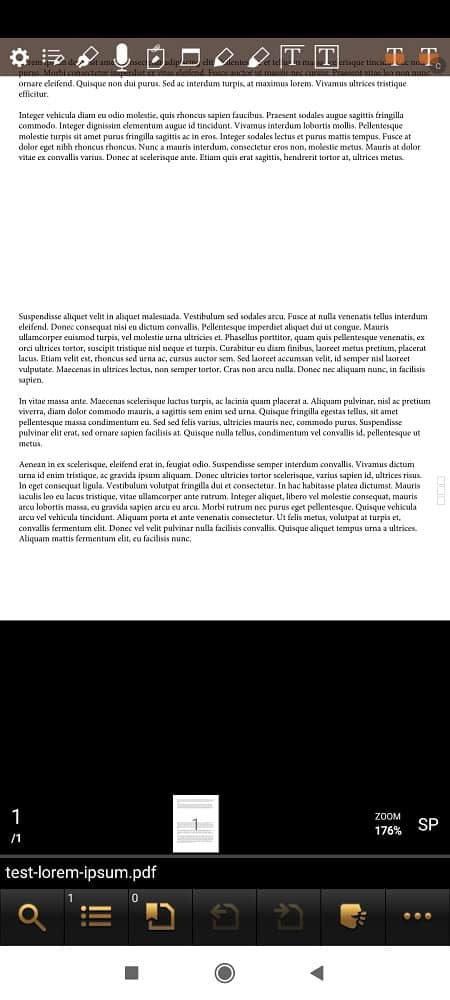
A continuación nos aparecerá el archivo con las opciones disponibles en la parte superior. Entre las opciones que nos encontramos están las de añadir notas, añadir texto, firmar el documento o la utilidad de lápiz para dibujar a mano alzada entre otras opciones. En este último caso, podemos elegir el grosor de la punta para hacer trazos más o menos gruesos.
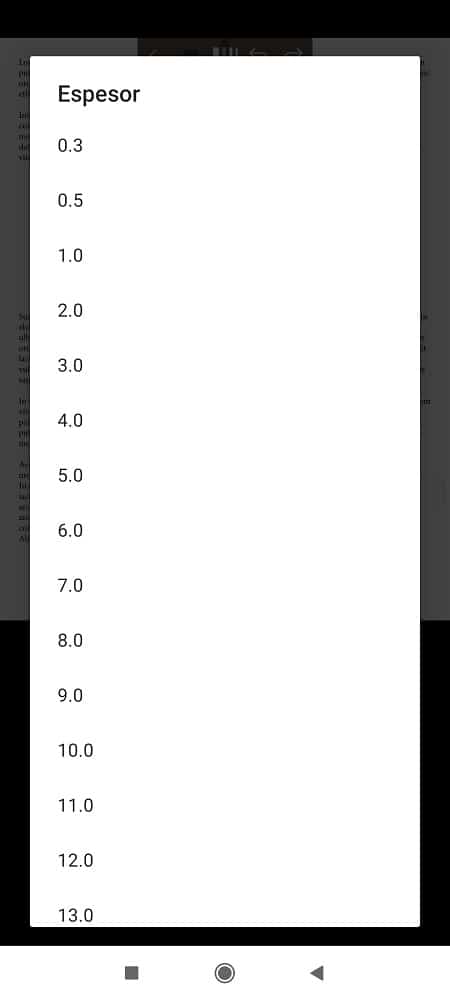
Para guardar los cambios, solo es necesario pulsar sobre la opción de ir hacia atrás de nuestro teléfono. De esta forma se guardarán los cambios de forma automática.
A lo largo de nuestra publicación, hemos visto diferentes formas de dibujar sobre un PDF, ahora debéis utilizar aquella que mejor se adapta a vuestras necesidades.











